2021/09/25

2017年10月のWindows 10 Creators Updateにて「テキストやその他の項目の大きさの変更」は削除され、フォントサイズの変更はできなくなりました。 フリーソフトを使用したWindows10のフォントを変更の方法でお試しください。
以前ブログに書いた、Windows10のフォントを変更する方法ですが、フリーソフトを使って変更することができますとお伝えしました。
フォントを変更しないで見やすくするにはフォントの大きさを変えてあげると読みやすくなります。
大きさを変更するだけであれば、フリーソフトは必要なく、Windows10の設定で可能になりますので、そちらもお試しください。
文字の大きさを変更する
ディスプレイから「テキストやその他の項目の大きさの変更」を選択します。
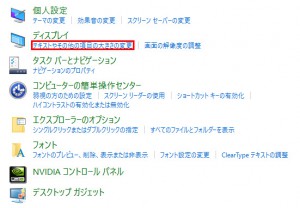
テキストサイズのみを変更する(画像の赤枠部分)をお好みで変更してください。
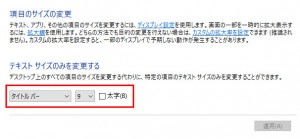
タイトルバー、メッセージボックス、パレットタイトル、ヒントは変更結果を確認できませんでした。
ほとんどの方はメニューやアイコンの文字の大きさが見にくいと感じていると思いますので、これで解決できるのではないでしょうか。
私のおすすめサイズは10ポイントです。
フォントサイズが11ポイントにすると、ちょっと大きいかな?と思います。
解像度がFHD以上の方は11ポイントでも良いかもしれませんね。

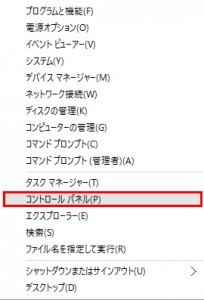
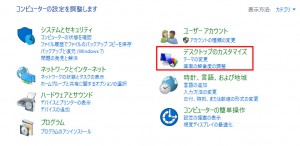

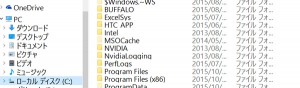

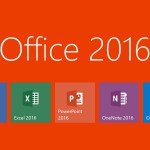













![belkinの3in1充電器買う価値あり[MagSafe対応] belkinの3in1充電器買う価値あり[MagSafe対応]](https://newtemi.com/wp-content/uploads/2021/09/210928-1-150x150.jpg)



![[TWS]完全ワイヤレスイヤホン MEES Audio M1 購入・レビュー [TWS]完全ワイヤレスイヤホン MEES Audio M1 購入・レビュー](https://newtemi.com/wp-content/uploads/2018/05/180506-1-07-150x150.jpg)
















コメント
使えないもの【嘘のニュース】は流さないでほしい。
by tobira 2018年3月26日 3:15 PM
情報ありがとうございました。
記事は日付にもありますように3年前の情報です。
確認したところ、2017年10月のWindows 10 Creators Updateにて設定不可になったようです。
by 管理人 2018年4月4日 11:49 AM